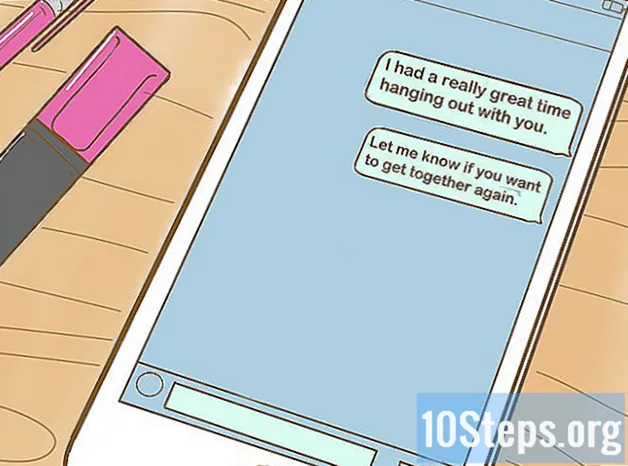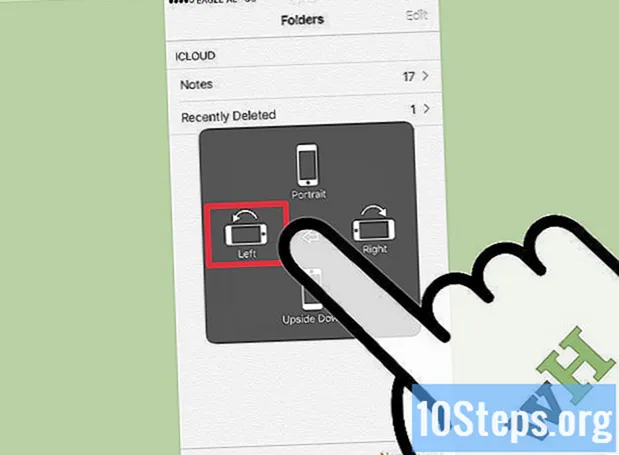
Indhold
Hvis du vil se fotos, noter og andre iPhone-filer vandret, skal du ikke bekymre dig: det er slet ikke svært at tage enheden fra "Portræt" til "Landskab" -tilstand! Muligheden for vandret tilstand er ideel til dem, der ønsker at se videoer i fuld skærm, skrive meget lange beskeder og lignende. Imidlertid understøtter ikke alle applikationer (f.eks. Ur) funktionen.
Trin
Del 1 af 2: Deaktivering af lodret orienteringslås
Tryk på iPhones hjemknap. Normalt skal du bare deaktivere låsefunktionen og dreje iPhone til den ene side.
- Du kan også trykke på iPhones låseknap for at aktivere skærmen.
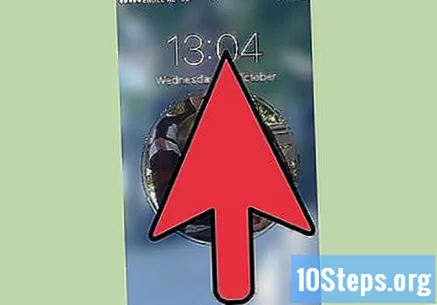
Skub skærmen fra bund til top. Du får adgang til Kontrolcenter, hvor du kan aktivere eller deaktivere blokken.
Klik på låsikonet. Det er i øverste højre hjørne af menuen Kontrolcenter og er rødt, når det er aktiveret.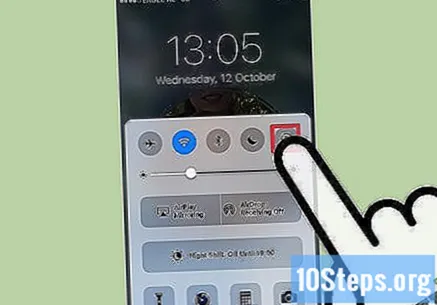
- Når du klikker på dette ikon, vises meddelelsen “Lodret retningslås: inaktiv”. Den røde del af den forsvinder.

Lås iPhone op. Hvis du har en kode eller et Touch ID-indstillet, skal du indtaste adgangskoden eller trykke på iPhones hjemmeknap. Hvis ikke, skal du klikke på knappen igen.
Åbn en applikation. Du kan ikke vende iPhones startskærm, men det er muligt med de fleste applikationer.
- Nogle applikationer, f.eks. Ur, understøtter ikke vandret tilstand. Derudover roterer visse apps, såsom spil, automatisk skærmen.
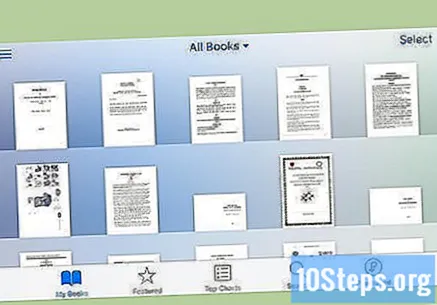
Drej iPhone 90 ° til højre eller venstre. Således vil skærmen rotere i den rigtige retning. Hvis appen allerede er tændt, vil du se den i liggende tilstand!- Når du roterer iPhone, skal du holde den lodret (stående tilstand) eller sidelæns (liggende tilstand) med skærmen til din side.
- Hvis du genaktiverer den lodrette orienteringslås, mens du stadig er i liggende tilstand, vender skærmen automatisk tilbage til sin oprindelige position.
Del 2 af 2: Brug af AssistiveTouch
Åbn appen Indstillinger. AssistiveTouch er en tilgængelighedsfunktion, der giver brugeren mulighed for at udføre handlinger, der normalt er forbeholdt fysiske knapper (såsom låseknappen). Det er også nyttigt til at rotere skærmen i en bestemt retning, så længe applikationen understøtter det. Inden det skal du deaktivere den lodrette orienteringslås.
- Indstillinger-applikationen er repræsenteret af et gear og bringer alle de grundlæggende og avancerede muligheder på iPhone.
Gå til fanen "Generelt". I menuen kan du ændre visse aspekter af iPhone, såsom udseende, funktionalitet og ydeevne.
Gå til fanen "Tilgængelighed". Den har indstillingen "AssistiveTouch".
Gå til fanen "AssistiveTouch". Det er i gruppen "Interaktion" i menuen tilgængelighed. Afhængigt af størrelsen på din iPhones skærm, skal du muligvis rulle ned for at få adgang til indstillingen.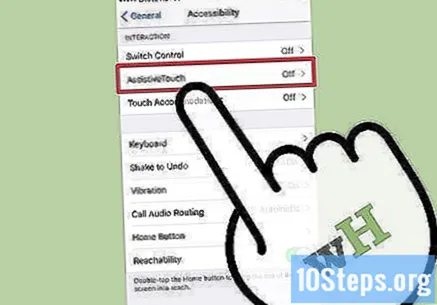
Klik på den hvide bjælke ved siden af "AssistiveTouch". Det bliver grønt, hvilket indikerer, at funktionen er aktiveret; derudover vises en grå firkant på iPhone-skærmen.
Luk appen Indstillinger, og åbn en anden. Fotos og noter er to gode muligheder, da de giver dig mulighed for at rotere skærmen.
Klik på den grå firkant. Det bliver en menu med indstillinger som "Meddelelsescenter", "Enhed" og "Kontrolcenter".
- Find indstillingen "Hjem" nederst i menuen. Det har de samme funktioner som den fysiske knap på iPhone.
Klik på "Enhed" for at få adgang til en menu med flere muligheder.
Klik på "Rotér skærm". Så snart du deaktiverer den lodrette orienteringslås, vil du kunne rotere skærmen i den ønskede retning.
Klik på "Højre" eller "Venstre" for at aktivere liggende tilstand. Hvis det program, du bruger, understøtter at rotere skærmen, skal du bare klikke på en af mulighederne!
- Du kan klikke hvor som helst på skærmen for at minimere menuen AssistiveTouch.
Tips
- AssistiveTouch er meget nyttig til når nogen af knapperne på iPhone ikke fungerer.
Advarsler
- IPhone kan have nogle bivirkninger, hvis du deaktiverer lodret orienteringslås. Kameraet tager for eksempel fotos i widescreen-format.